

Jos käytät Dropboxia tiedostontallennuspalveluna, toimi seuraavasti:
Päivitä PRISMAdirect 1.3.3:een tai uudempaan. PRISMAdirect 1.3.3 tai uudemmat käyttävät Dropbox API v2:ta.
Lähetä palautus-URL-osoite PRISMAdirectin tukikanavaan. Tukikanavalla on oltava Dropbox-sovelluksen hallintasivun URL-osoitteet, jotta käyttöoikeuksien todennus onnistuu. URL-osoitteet ovat DNS-nimiä tai käyttäjäystävällisiä URL-osoitteita, joita käytetään verkkokauppojen ja tilausten käsittelykonsolin avaamiseen.
Syy:
Dropbox lopettaa Dropbox API v1:n tuen 28. syyskuuta 2017. 28. syyskuuta 2017 alkaen Dropbox tukee vain Dropbox API v2:ta. Tässä API-versiossa otetaan käyttöön OAuth2-todennus, joka edellyttää käyttöoikeuksien todennustapaan liittyviä merkittäviä muutoksia.
Tiedostontallennuspalvelut ovat Internetissä toimivia palveluja, jotka on erityisesti suunniteltu käyttäjien tiedostojen säilytykseen. Kun otat tiedostontallennuspalvelut käyttöön, käyttäjät voivat lisätä palvelussa (eli "pilvessä") olevia tiedostoja omaan työhönsä. Sekä keskusmonistamon käyttäjä että asiakkaat voivat käyttää tiedostontallennuspalveluja, kuten Dropbox.
Tässä aiheessa on kuvattu, miten Dropbox otetaan käyttöön ja määritetään. Määrityksen jälkeen PRISMAdirect voi käyttää Dropbox-tilejä asiakkaiden puolesta. Kukin tiedostontallennuspalvelu on määritettävä samaan tapaan.
Tiedostontallennusasetukset on määritettävä työtilassa [Määrittely]:
Tarkista, että JDD-palvelun käyttäjällä on toimiva Internet-yhteys
JDD-palvelun käyttäjä on "Print Job Data Dispatcher" ‑palvelun käyttäjä. Käyttäjällä on oltava Internet-yhteys.
Ota tiedostontallennuspalvelut käyttöön ja määritä ne
Voit myös mukauttaa tiedostontallennuspalveluja käyttäjäryhmäkohtaisesti
Voit mukauttaa tiedostontallennuspalvelut käyttäjäryhmäkohtaisesti. Mukautetut asetukset korvaavat kyseisen käyttäjäryhmän verkkokaupan asetukset. Mukautettuja asetuksia käytetään kaikissa tämän käyttäjäryhmän verkkokaupoissa.
Sinun täytyy määrittää tuotteet työtilassa [Tuote- ja tilauseditori].
Ota asetus [Tiedostontallennuspalvelu] käyttöön vähintään yhdelle tuotteelle
JDD-palvelun käyttäjä on "Print Job Data Dispatcher" ‑palvelun käyttäjä. On suositeltavaa, että vaihdat käyttäjän vain seuraavissa tapauksissa:
Käyttäjällä on paikallinen järjestelmätili. ja
Kun haluat käyttää tiedostontallennuspalveluita ja/tai maksupalveluiden tarjoajia. Käyttäjällä on oltava Internet-yhteys.
Joukko palveluita käynnistyy uudelleen, kun tässä valintaikkunassa olevaa käyttäjää muutetaan. Asiakkaiden parhaillaan lähettämät tilaukset vioittuvat. Seuraavat palvelut käynnistetään uudelleen:
Message Queuing -palvelu
Print Job Data Dispatcher -palvelu
Valitse [Järjestelmä] - [Palveluiden asetukset] - [Kehittynyt infrastruktuuri].
Vain luku -tekstiruutu, joka näyttää nykyisen JDD-palvelun käyttäjän. Testaa, onko käyttäjällä Internet-yhteyttä napsauttamalla [Testaa yhteys].
Käyttäjää voidaan vaihtaa:
Napsauta [Vaihda] -painiketta.
Valitse toimialue ja käyttäjänimi. Voit esimerkiksi valita käyttäjän, joka käyttää PRISMAdirect-palveluja. Käyttäjä on oltava Internet-yhteys, kun haluat käyttää tiedostontallennuspalvelujen tarjoajia ja/tai maksupalveluiden tarjoajia.
Kirjoita salasana. Salasanojen kirjaimissa on käytettävä oikeaa kirjainkokoa.
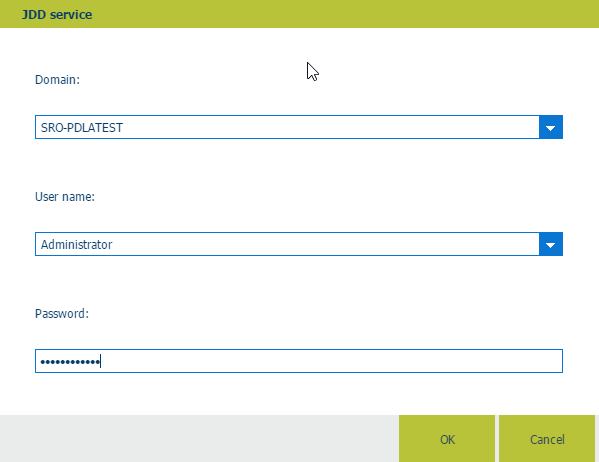
Testaa, onko käyttäjällä Internet-yhteyttä napsauttamalla painiketta [OK] ja valitsemalla [Testaa yhteys].
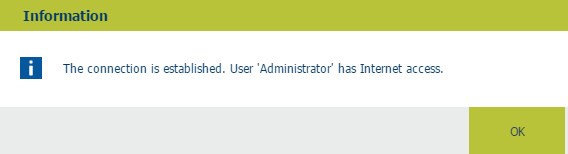
Napsauta [OK].
Napsauta [Tallenna].
Valitse [Järjestelmä] - [Liitettävyys] - [Tiedostontallennuspalvelut].
Ota asetus [Käytä tiedostontallennuspalveluita] käyttöön osiossa [Yleiset asetukset].
Valitse, mitkä tiedostontallennuspalvelut ovat käytettävissä kohteessa PRISMAdirect. Esimerkki: Dropbox.
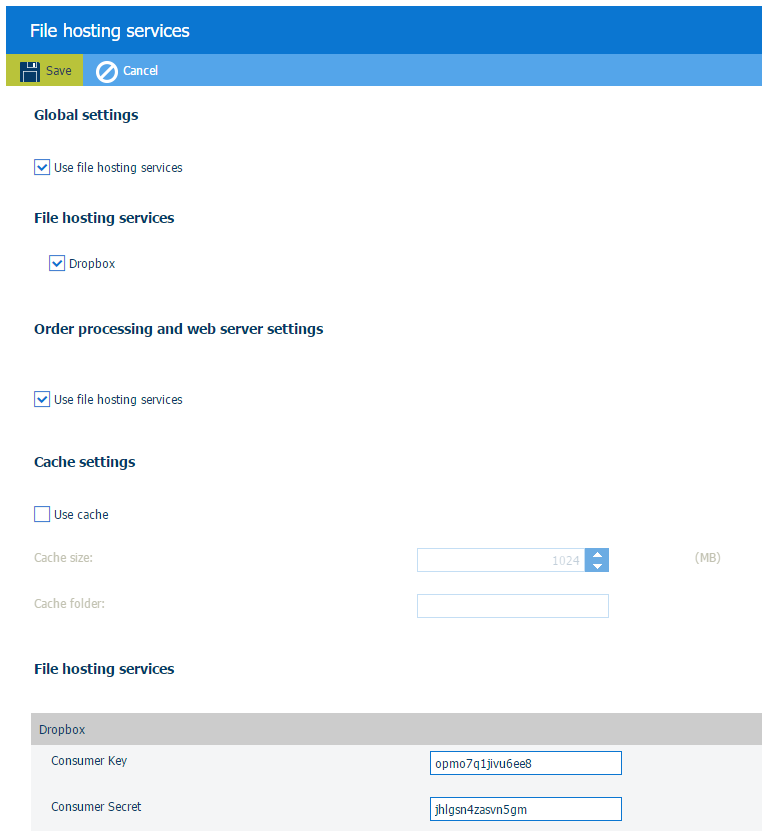
Ota asetus [Käytä tiedostontallennuspalveluita] käyttöön osiossa [Tilauskäsittelyn ja verkkopalvelimen asetukset].
Toisin sanoen valitut tiedostontallennuspalvelut on otettava käyttöön sekä keskusmonistamon käyttäjälle että asiakkaille.
Dropbox voidaan poistaa käytöstä kohteessa PRISMAdirect. Voit kuitenkin määrittää Dropbox-asetukset, kun se on käytössä kohteessa [Tilauskäsittelyn ja verkkopalvelimen asetukset]. Dropbox on sitten otettavissa käyttöön useillekin käyttäjäryhmille. Lisätietoja on alla kohdassa Käyttäjäryhmäkohtaisten tiedostontallennuspalvelujen valinnainen määritys. Voit tehdä tämän kullekin käytettävissä olevalle tiedostontallennuspalvelulle.
Osa [Välimuistiasetukset]
Voit tallentaa tiedostontallennuspalveluissa olevat tiedot välimuistiin. Jos pyydetyt tiedot löytyvät välimuistista, pyyntö voidaan toteuttaa pelkästään lukemalla välimuisti. Tämä on nopeampaa kuin tietojen noutaminen alkuperäisestä tallennuspaikastaan pilvestä.
Määritä sekä välimuistin koko että välimuistikansio.
JDD-palvelun käyttäjällä on oltava välimuistikansioon täydet käyttöoikeudet.
Määritä kukin tiedostontallennuspalvelu.
Napsauta määritettävän tiedostontallennuspalvelun palkkia. Palkki laajentuu ja voit täyttää tarvittavat asetukset. Kun käyttäjätili on luotu, tiedostontallennuspalvelu lähettää sinulle tarvittavat asetukset. Esimerkiksi Dropbox edellyttää seuraavia määrityksiä:
[Kuluttajan tunnus]
[Kuluttajan salaisuus]
Määritä muut tiedostontallennuspalvelut samaan tapaan.
Napsauta [Tallenna].
PRISMAdirect voi nyt käyttää Dropbox-tilejä asiakkaiden puolesta.
Ota asetus [Tiedostontallennuspalvelu] käyttöön kaikissa tuotteissa, joissa esimerkiksi Dropbox voi toimia tiedostolähteenä.
Avaa [Tuote- ja tilauseditori] ja valitse [Tuotteet].
Valitse tuote, jolle haluat sallia, että Dropbox toimii tiedostolähteenä.
Napsauta ruutua [Yksityiskohtaiset tuoteasetukset].
Ota asetus [Tiedoston lähde] - [Tiedostontallennuspalvelu] käyttöön osiossa [Tiedostot]. Osio [Tiedostot] on käytettävissä näkymässä [Verkkokauppa].
Napsauta [Päivitä].
Toista tämä toimenpide kaikille tuotteille, joille haluat sallia, että Dropbox toimii tiedostolähteenä.
Napsauta [Tuote- ja tilauseditori] -työtilan välilehdessä [Julkaise] -kuvaketta.
Muutosten julkaiseminen PRISMAdirect-palvelimessa voi kestää jonkin aikaa. Tilapalkki ilmaisee, missä vaiheessa tallennus on.
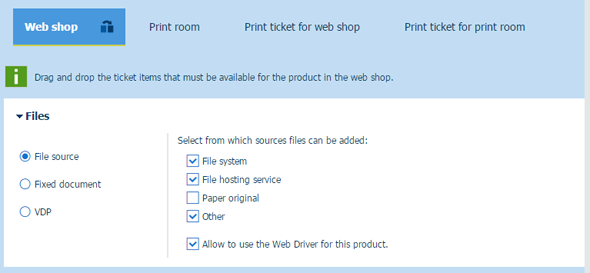
Asetus "Tiedostontallennus..." on nyt asiakkaiden ja käyttäjien käytettävissä:
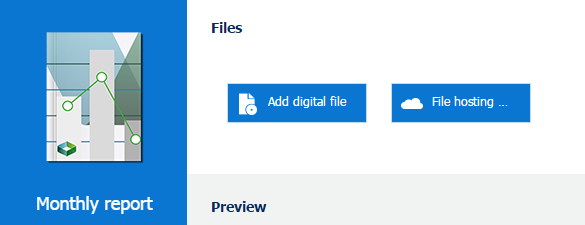
Valitse [Käyttäjien hallinta] - [Käyttäjäryhmät] - [Käyttäjäryhmän asetukset].
Napsauta mukautettavan käyttäjäryhmän palkkia. Käyttäjäryhmä laajennetaan.
Siirry osioon [Tiedostontallennuspalvelu].
Asiakas tai käyttäjä voi kuulua johonkin käyttäjäryhmään. Käyttäjäryhmän asetukset korvaavat kohteen PRISMAdirect asetukset.
Globaalit asetukset
Käyttäjäryhmä käyttää tiedostontallennuspalvelujen asetuksia sen mukaan, miten ne on määritetty kohteelle PRISMAdirect.
Mukautettu = Kyllä
Tiedostontallennuspalvelut ovat käytössä kaikissa tämän käyttäjäryhmän verkkokaupoissa. Edellytyksenä on se, että tiedostontallennuspalvelut on määritetty. Lisätietoja on kohdassa Ota tiedostontallennuspalvelut käyttöön ja määritä ne.
Mukautettu = Ei
Tiedostontallennuspalvelut on poistettu käytöstä kaikissa tämän käyttäjäryhmän verkkokaupoissa.
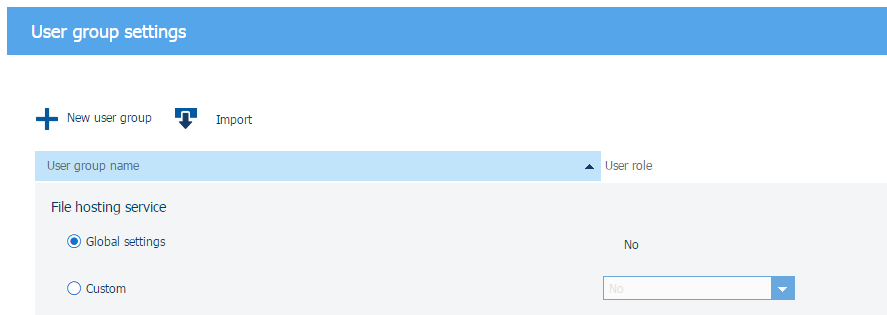
Napsauta [Tallenna].